如何查看 OneDrive 存储空间
OneDrive是一个出色的云存储平台,与竞争对手相比具有很多优势。但是,OneDrive中的空间是有限的。如果您想查看OneDrive 帐户(OneDrive account)的总空间和已用空间,请阅读本文。
如何检查 PC 上的OneDrive存储空间

检查计算机上OneDrive存储空间的过程如下:
- 右键单击(Right-click)任务栏(Taskbar)托盘中的云图标。
- 单击“帮助和设置”选项(Help & Settings)
- 选择设置(Settings)。
- 在“帐户(Accounts)”选项卡中,您会找到可用空间总量中已用空间的确切数量。
但是,为了检查您的系统,系统需要连接到OneDrive帐户并且需要同步所有文件。可以从在线OneDrive帐户获得更好的主意。
检查在线OneDrive帐户上的OneDrive存储空间(OneDrive)
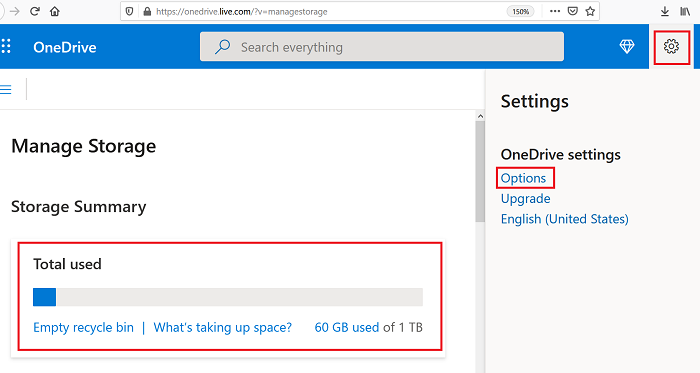
检查在线OneDrive帐户的(OneDrive)OneDrive存储空间的过程如下:
- 转到 onedrive.com 并登录到您的 OneDrive 帐户。
- 单击右上角(Click)的齿轮状符号。这将打开设置(Setting)菜单。
- 然后,选择选项(Options)。
- 打开的页面将显示 OneDrive 帐户上的已用空间和总空间。
以上两种方法将帮助您计算OneDrive上的可用总空间。但是,如果您希望释放OneDrive帐户上的空间,一个简单的技巧是删除 OneDrive 文件夹中的Desktop (OneDrive)、(Desktop) Pictures或(Pictures)Documents 文件夹,除非您在 OneDrive 中特别需要它们(OneDrive)。通常,这些文件夹的用途是本地存储,尤其是Desktop文件夹。
Related posts
当同步自动暂停时禁用OnedRive通知
Fix OneDrive error code 0x8004de40在Windows 10上
修复OnedRive错误代码0x8007016A
OnedRive Error 0x80070194,cloud file provider意外退出
Allow OneDrive以禁用permission inheritance在只读文件夹
Fix Make当时OneDrive在您的PC上运行,然后再试一次消息
Reset OneDrive在Windows 11/10上修复OneDrive问题
Fix OneDrive在Windows 10中无法连接到Windows error消息
如何在Windows 10中修复OneDrive error 0x80049d61
如何在OneDrive中共享file or folder
在OneDrive中出现了出现问题的Error code 102
Microsoft OneDrive Privacy Settings and Policy解释
如何保护OneDrive Account
当Battery Saver Mode开启时,Make OneDrive继续同步
你PC isn't连接到互联网,OneDrive Error 0x800c0005
你正在同步一个不同的帐户 - Onedrive错误
如何在OneDrive中恢复以前版本的Document
此项目可能不存在或不再可用 - OneDrive错误
OneDrive缩略图未显示在Windows 10上
你已经在同步此帐户 - OneDrive为Mac error
